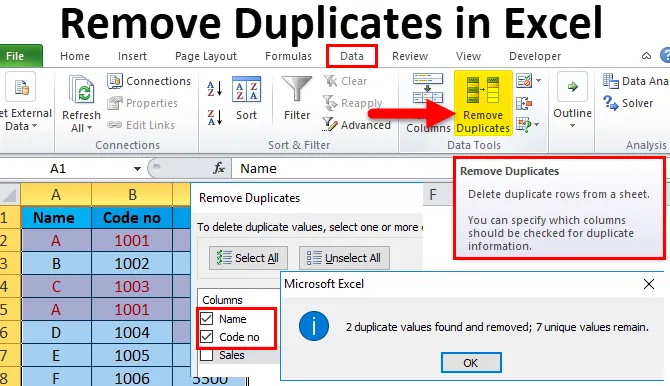
Excel Ukloni duplikate (Sadržaj)
- Uklanjanje duplikata u Excelu
- Kako ukloniti kopije u Excelu?
- # 1 - Upotreba uvjetnog oblikovanja, a potom filtriranje
- # 2 - Upotreba značajke Uklanjanje duplikata u Excelu
- # 3 - Korištenje funkcije COUNTIf zajedno s značajkom Filter u Excelu
Uklanjanje duplikata u Excelu
Vrlo je uobičajena pojava duplikata podataka u proračunskoj tablici. Mnogo je razloga i načina za uklanjanje duplikata podataka prije analize podataka.
Tri su načina pronalaženja i uklanjanja duplikata podataka:
- Korištenje uvjetnog oblikovanja, a potom filtriranje značajke programa Excel .
- Korištenje funkcije uklanjanja duplikata u Excelu.
- Upotreba funkcije COUNTIF.
Kako ukloniti kopije u Excelu?
Razjasnimo kako uklanjanje dvostrukih vrijednosti excela iz određenog skupa podataka pomoću donjih primjera.
Ovdje možete preuzeti Remove Duplicates Excel predložak - Uklonite duplikate Excel predloškaDuplikatne zapise možete ukloniti na vrlo jednostavan i jednostavan način.
# 1 - Upotreba uvjetnog oblikovanja, a potom filtriranje
Za uvjetno oblikovanje
- U donjoj tablici nalaze se duplicirani događaji podataka.
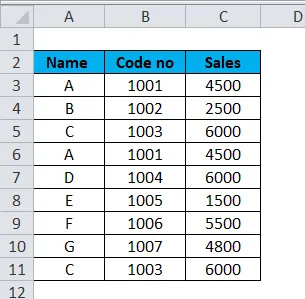
- Odaberite raspon ćelija ili tablice. Idite na karticu Početna na vrpci Excela. Kliknite padajući popis uvjetnog oblikovanja . Odaberite Označi pravila ćelije, a zatim kliknite Duplikatne vrijednosti.
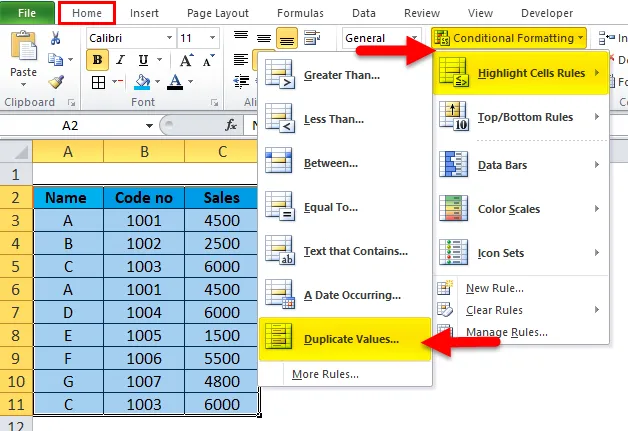
- Pojavit će se dvostruki dijaloški okvir Vrijednosti. Odaberite duplikat ili jedinstvenu opciju koju želite istaknuti. U ovom primjeru odabrali smo opciju duplikata .
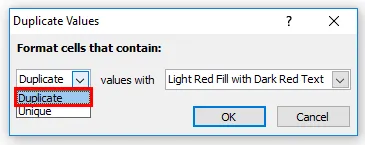
- Odaberite boju i font označenih ćelija u vrijednostima sa padajućeg popisa, a zatim kliknite na U redu.
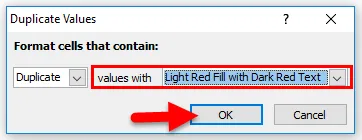
- Nakon korištenja značajke uvjetnog oblikovanja tablica će izgledati dolje:
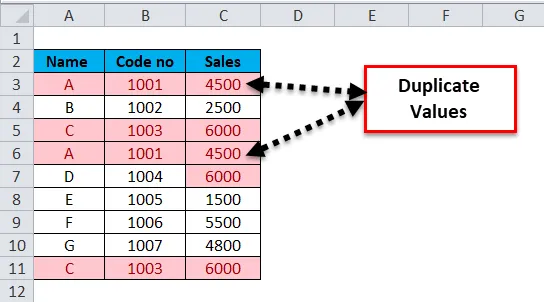
- Za brisanje Uvjetno oblikovanje
Odaberite raspon ćelija ili tablice. Idite na karticu Početna na vrpci Excela. Kliknite padajući popis uvjetnog oblikovanja . Odaberite Izbriši pravila, a zatim kliknite Izbriši pravila iz odabranih ćelija .
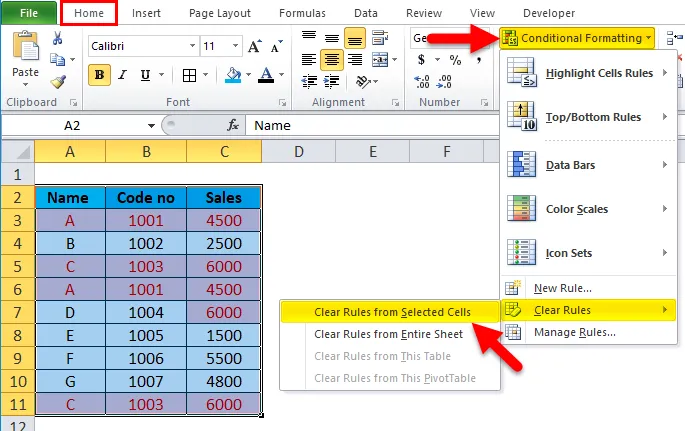
Kako koristiti filtar za pronalaženje duplikata vrijednosti u Excelu?
Značajka filtriranja omogućava korisniku filtriranje odabranih podataka u proračunskoj tablici. Značajka naprednog filtra omogućava kopiranje rezultiranog filtriranog popisa na novo mjesto.
- Odaberite naslov stupaca tablice.
- Idite na karticu Podaci na vrpci Excela. Kliknite na Filter .
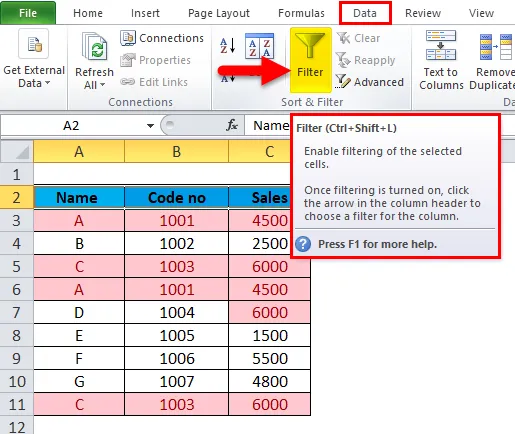
Tablica će izgledati dolje:
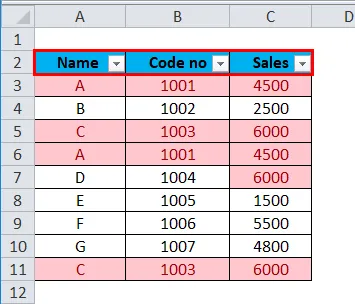
- Da biste uklonili duplikate iz bilo kojeg stupca, kliknite padajuću ikonu Filtriraj u zaglavlju stupca. Kliknite Filtriraj po boji i odaberite Filtriraj prema boji ćelije ili Filtriraj prema boji slova .
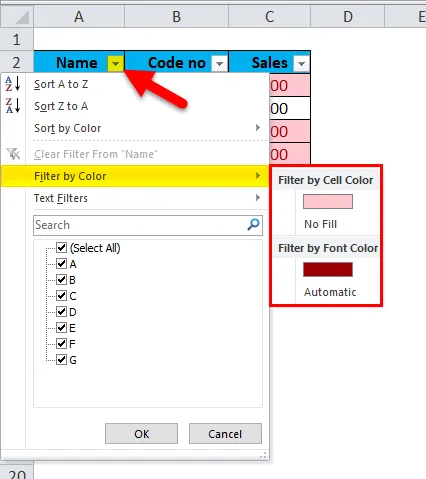
To će pokazati duplicirane vrijednosti koje možete izbrisati.
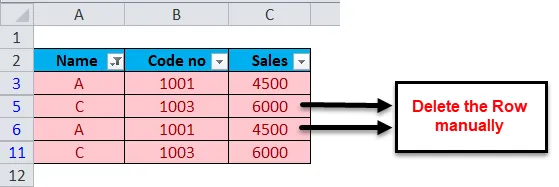
Izlaz će biti kako je prikazano u nastavku:
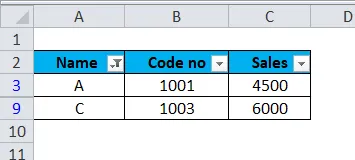
- Kako očistiti filter?
Odaberite zaglavlje stupca tablice. Kliknite na Filter.
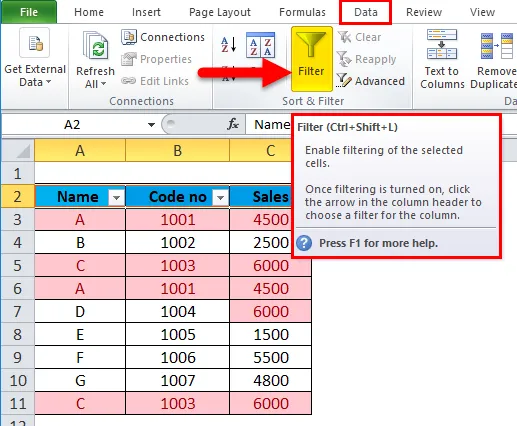
Tada će se filtar ukloniti.
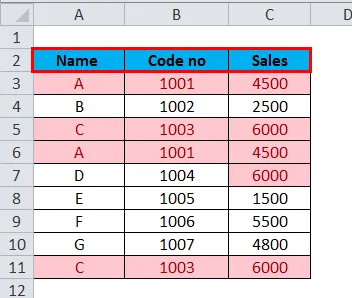
Točke za pamćenje:
- Brisanje u gornjem postupku vrši se ručno.
- Uvjetno oblikovanje koristi se za isticanje dvostrukih ćelija dok se Filter-> Filter by Color Colour ili Filter by Color Font koristi za filtriranje označenih duplikata u excelu.
# 2 - Upotreba značajke Uklanjanje duplikata u Excelu
- Odaberite raspon ćelija ili tablice. Otvorite karticu Podaci na vrpci Excela. U grupi alata Podaci Klikovi na uklanjanje duplikata .
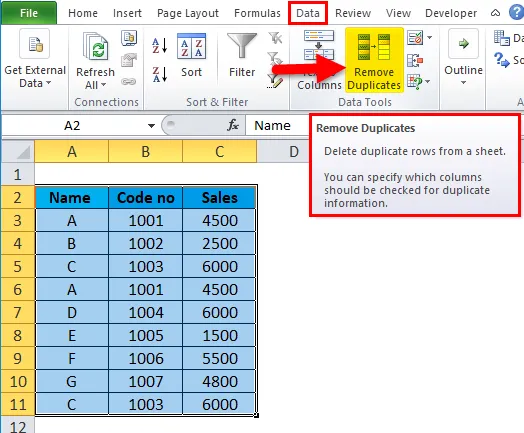
- Pojavit će se dijaloški okvir Uklanjanje duplikata . Za brisanje dupliciranih vrijednosti odaberite jedan ili više stupaca koji sadrže moguće duplikate. Ovdje smo u gornjem primjeru odabrali Ime i Šifra bez stupaca, jer oba stupaca sadrže duplicirane vrijednosti, a zatim kliknite U redu .
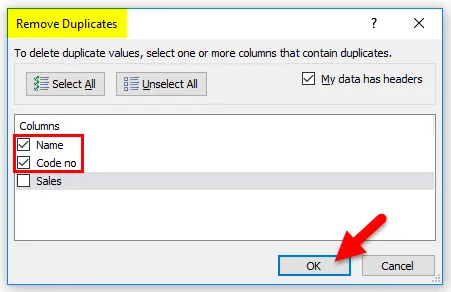
- Prikazat će se okvir s porukama koji pokazuje koliko je dupliciranih vrijednosti pronađeno i uklonjeno i koliko jedinstvenih vrijednosti ostaje . U slučaju da nema duplicirane vrijednosti, prikazat će poruku Nema dupliciranih vrijednosti, a zatim kliknite U redu .
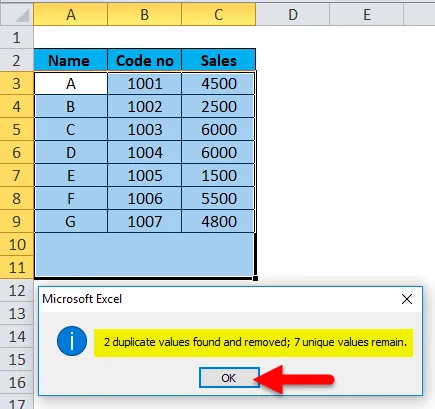
- Izlaz će biti kako je prikazano u nastavku:
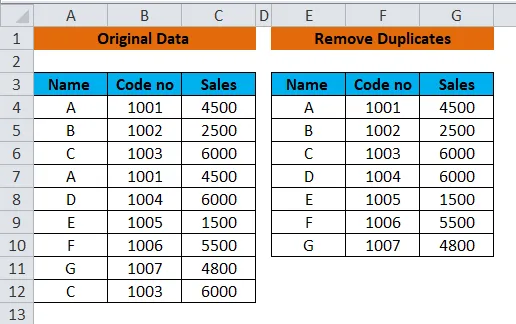
Točke koje treba zapamtiti:
- To je ugrađena značajka u alatu podataka MS-Excel.
- Trajno uklanja duplicirane podatke Excela.
# 3 - Korištenje funkcije COUNTIf zajedno s značajkom Filter u Excelu
COUNTIF funkcija jednostavna je metoda uklanjanja duplikata u excelu. Ovisno o tome želite li pronaći duplicirane vrijednosti sa ili bez prvih pojava, bit će neznatna razlika u pisanju formule.
-
Formula za pronalazak duplikata u Excelu, uključujući i prvu pojavu:
- Duplikat riječima
= COUNTIF (raspon, kriteriji)> 1
Ovdje je raspon stupac A, a gornja ćelija za kriterije je A3. Unesite C3 prikazanu niže u ćeliju C3. Odaberite ćeliju C3 i povucite za kopiranje formule do C11. Rezultat će se prikazati kao Točan ili Netačan.
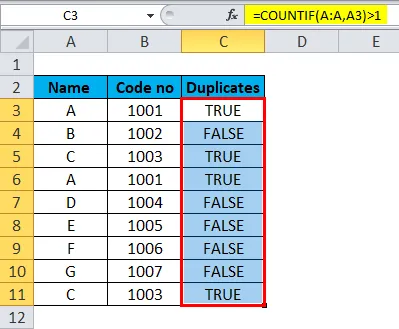
- Duplikat u brojevima
= COUNTIF (raspon kriteriji)
Ovdje je raspon stupac A, a gornja ćelija za kriterije je A3. Unesite sljedeću formulu u ćeliju D3. Odaberite ćeliju D3 i povucite za kopiranje formule do D11. Rezultat će se pojaviti u broju tj. Broju.
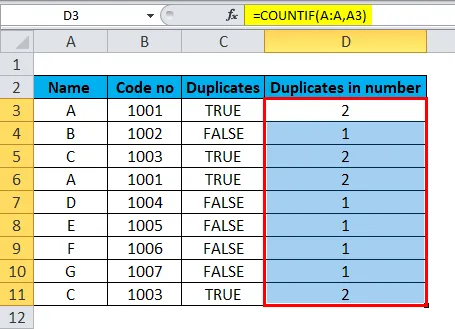
-
Formula za pronalazak duplikata u Excelu bez prvog pojavljivanja:
Ako želite filtrirati ili ukloniti excelove kopije nakon što ih pronađete, gornja formula stvorit će neku zbrku jer označava Istinu za sve identične zapise. Dakle, moramo koristiti sljedeću formulu za zadržavanje jedinstvenih vrijednosti na popisu i za brisanje svih narednih ponavljanja vrijednosti . Izmijenimo našu dvostruku formulu Excela koristeći apsolutnu (zamrzavanjem ćelije upotrebom znaka $) i relativne reference ćelije kad god je to potrebno.
- Duplikat riječima
Ovdje će jedinstvena vrijednost biti prikazana kao FALSE, dok će se sljedeće duplikate prikazati kao TRUE.
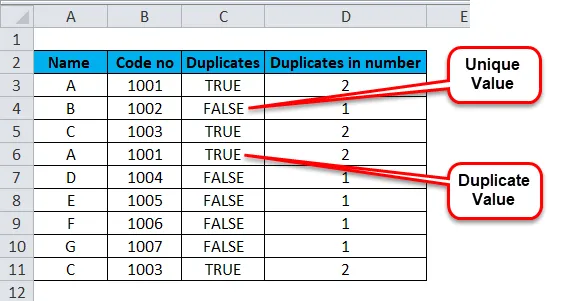
- Duplikat u brojevima
Ovdje će jedinstvena vrijednost biti numerirana kao 1, dok će se dvostruke vrijednosti numerirati kao 2.
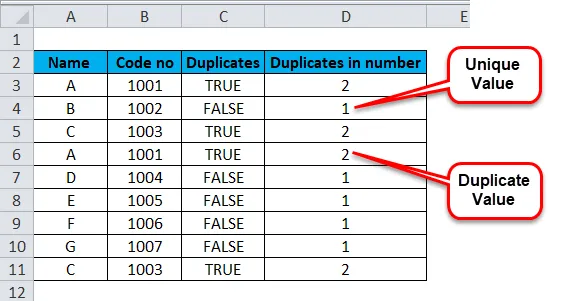
- Upotrijebite Filter zajedno s gornjim slučajevima za pronalaženje duplikata u excelu
Odaberite zaglavlje stupaca tablice. Idite na karticu Podaci na vrpci Excela. Kliknite značajku Filter .
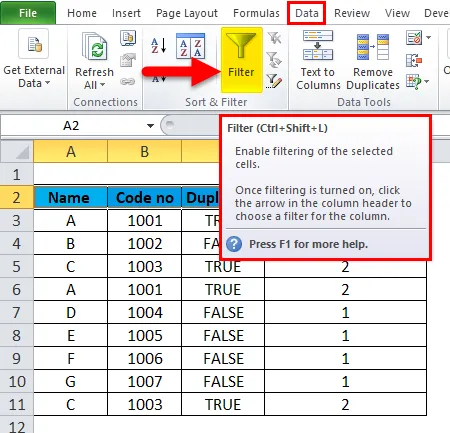
Strelica dolje pojavit će se pored zaglavlja stupca.
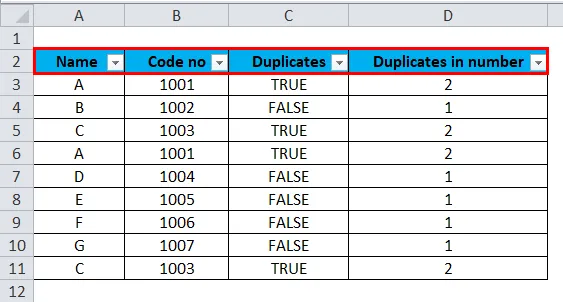
Da biste uklonili excelove duplikate, kliknite ikonu padajućeg filtra u zaglavlju stupca. Poništi odabir Select All . Odaberite True i zatim pritisnite OK .
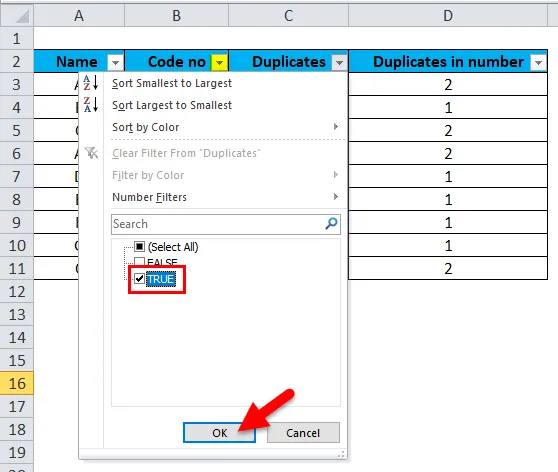
To će pokazati duplicirane vrijednosti koje možete izbrisati.
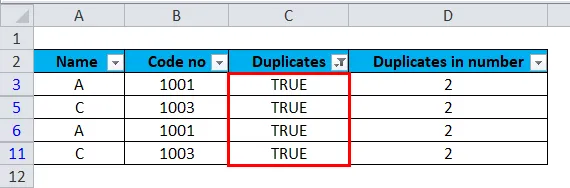
Isti postupak koji se primjenjuje pri odabiru strelice padajućeg filtra u stupcu Duplikati u brojevima. Ovdje je razlika umjesto True / False opcija biti dana u brojevima tj. 1, 2.
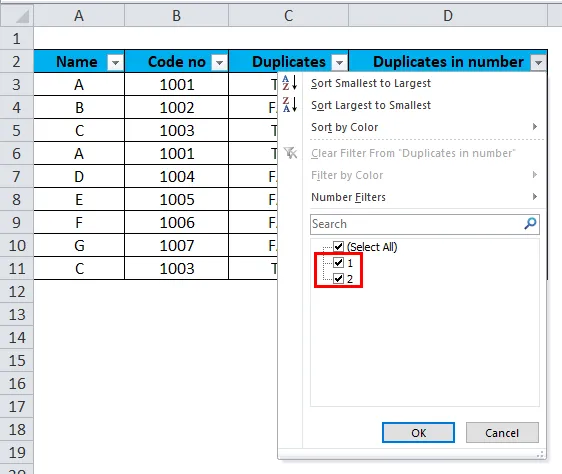
Točke koje treba zapamtiti:
- Ovdje se podaci uklanjaju ručno pomoću ispravne formule.
- Za olakšavanje zadatka koristi se filtar.
Zaključak
Uvijek se preporučuje kopiranje izvornog raspona podataka ili tablice na drugi radni list ili mjesto prije trajnog brisanja ili uklanjanja duplikata s radnog lista.
Preporučeni članci
Ovo je vodič za uklanjanje duplikata u Excelu. Ovdje smo raspravljali o tome kako ukloniti duplikate u excelu pomoću tri različite metode, uz praktične primjere i preuzeti excel predložak. Možete pogledati i ove korisne alate excel -
- Filter podataka | Korisni osnovni alat Excela
- Vodič za Excel funkciju COUNTIF
- Primjeri COUNTIF s više kriterija
- Što je relativna referenca u Excelu?